מקשי קיצור של שורת הפקודה ב-Windows 8 ו-Windows 7
שורת הפקודה ב-Windows 8 ו-Windows 7 היא סביבת המעטפת שבה אתה יכול להפעיל כלים וכלי שירות מבוססי טקסט על ידי הקלדת פקודות. ממשק המשתמש שלו פשוט מאוד ואין לו כפתורים או פקודות גרפיות. אבל הוא מספק קבוצה של מקשי קיצור שימושיים. היום, אני רוצה לשתף רשימה זו של מקשי קיצור של שורת הפקודה הזמינים ב-Windows 8 ו-Windows 7. הם צריכים לעבוד גם ב-Windows Vista או Windows XP.
פרסומת
מקש חץ למעלה אוֹ F5 - חוזר לפקודה הקודמת. שורת הפקודה מאחסנת היסטוריה של הפקודות שאתה מקליד בהפעלה אחת עד שתצא ממנה. בכל פעם שתלחץ על מקש החץ למעלה או F5, שורת הפקודה תעבור בין הפקודות שהוזנו קודם לכן אחת אחת בסדר הפוך של הקלט.
מקש חץ למטה - גוללת את היסטוריית הפקודות בסדר שבו הן הוזנו בהפעלה אחת, כלומר, סדר המעבר של מקש החץ למטה של הפקודות מנוגד למקש החץ למעלה.
מקשי החצים למעלה ולמטה מאחסנים את המיקום בהיסטוריית הפקודות עד שתבצע פקודה חדשה. לאחר מכן, הפקודה החדשה שבוצעה תתווסף לסוף היסטוריית הפקודות ומיקומה יאבד.
F7 - מציג את היסטוריית הפקודות שלך כרשימה. אתה יכול לנווט ברשימה זו באמצעות מקשי החצים למעלה/למטה והקש Enter כדי לבצע שוב את הפקודה שנבחרה: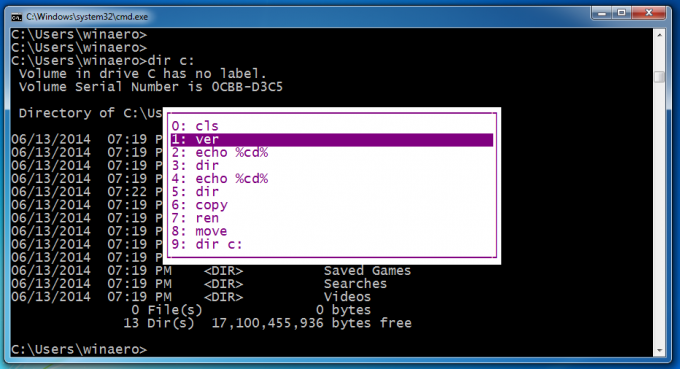
יציאה - מנקה את הטקסט שהוזן.
לשונית - משלים אוטומטית את שם הקובץ או שם הספרייה/תיקיה. לדוגמה, אם תקליד c:\prog בחלון שורת הפקודה ולאחר מכן תלחץ על מקש Tab, הוא יוחלף ב-"c:\Program Files". באופן דומה, אם אתה ב-C:\ ואתה מקליד, CD C:\Win ולחץ על מקש Tab, זה יהיה אוטומטי להשלים C:\Windows עבורך, זהו מפתח שימושי מאוד וניתן להתאים אותו מהרישום. אתה יכול אפילו להגדיר מפתחות נפרדים להשלמת שם קובץ והשלמת ספריות.
F1 - מציג פקודות שהוקלדו בעבר תו אחד בכל פעם. הקש על החץ למעלה כדי להציג פקודה שהוזנה בעבר ולחץ על Escape כדי לנקות את שורת הפקודה. כעת הקש F1 מספר פעמים: בכל פעם שתלחץ על F1, תו אחד מהפקודה יופיע על המסך.
F2 - חוזר על הפקודה הקודמת בהיסטוריה מההתחלה ועד התו שצוין. למשל, יש לי dir c: בהיסטוריה שלי. אני יכול לאתר אותו בהיסטוריה באמצעות החץ למעלה.
ואז אם אלחץ על Esc כדי לנקות את הקלט ולחץ על F2, זה יבקש ממני להעתיק את ה-char עד: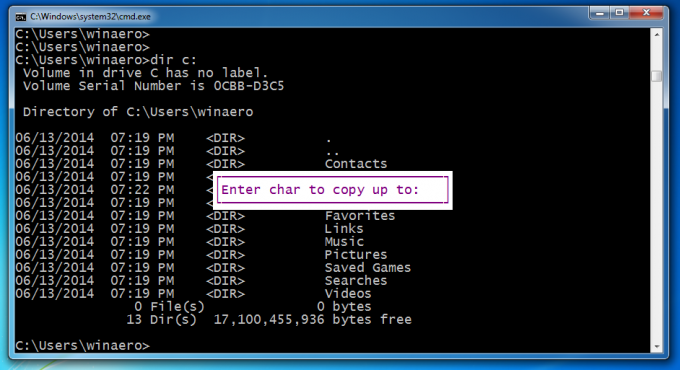
כדי להעתיק רק את חלק הפקודה עד ל"dir", הזן מקש רווח (רווח) בתור התו שאליו יש להעתיק.
F3 - חוזר על הפקודה שהוקלדה קודם לכן. זה פועל כמו מקש החץ למעלה, אבל חוזר רק על פקודה אחת.
F4 - מוחק את הטקסט מימין למיקום הסמן עד לתו שצוין
בדוגמה למעלה, הסמן ממוקם ב-"e" char, כך שכאשר אני מציין "o", הוא ימחק את התווים "ech":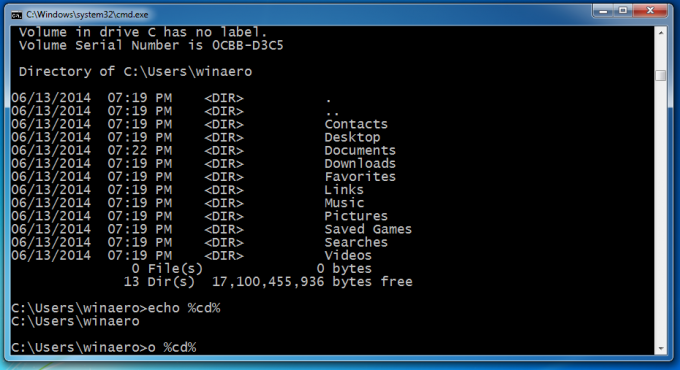
Alt+F7 - מנקה את היסטוריית הפקודות. כל היסטוריית הקלט שלך תימחק.
F8 - עובר אחורה בהיסטוריית הפקודות, אך מציג רק פקודות שמתחילות בתו שצוין. אתה יכול להשתמש באפשרות זו כדי לסנן את ההיסטוריה שלך. לדוגמה, אם אתה מקליד CD בשורת הקלט ולאחר מכן הקש F8, זה יעבור רק על הפקודות האלה בהיסטוריה שלך שמתחילה ב-"cd".
F9 מאפשר לך להפעיל פקודה מסוימת מהיסטוריית הפקודות. זה דורש ממך להזין את מספר הפקודה, אותו תוכל לקבל מרשימת ההיסטוריה (F7):
הקש F9 ו-1 כדי להפעיל את הפקודה "ver":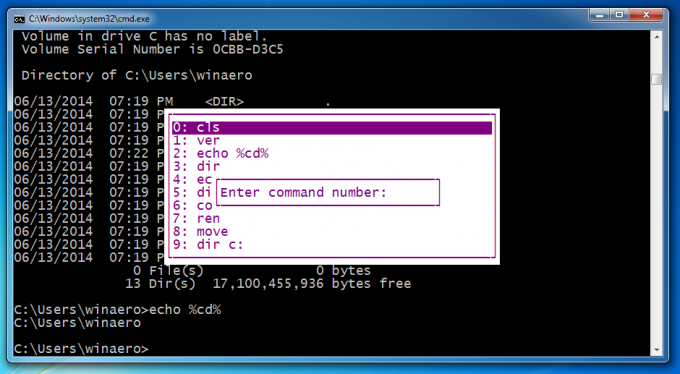
Ctrl + Home - מוחק את כל הטקסט משמאל למיקום הקלט הנוכחי.
Ctrl + End - מוחק את כל הטקסט מימין למיקום הקלט הנוכחי.
Ctrl + חץ שמאלה - מעביר את הסמן אל התו הראשון של כל מילה שמאלה.
Ctrl + חץ ימינה - מעביר את הסמן אל התו הראשון של כל מילה ימינה.
Ctrl + C - מבטל את הפעלת הפקודה או קובץ האצווה.
להיכנס - מעתיק את הטקסט שנבחר/מסומן. אתה יכול לסמן טקסט על ידי לחיצה אחת על סמל שורת הפקודה בשורת הכותרת ולאחר מכן בחירה ערוך -> סמן. לאחר לחיצה על סמן, עליך לבחור טקסט על ידי גרירה ושחרור באמצעות העכבר או על ידי שימוש במקשי החצים Shift+שמאלה/ימינה. אם מצב עריכה מהירה מופעל ממאפיינים, אז אתה רק צריך לגרור ולשחרר ישירות, אין צורך לעבור לעריכה -> סמן.
לְהַכנִיס - מעבר בין מצב הוספה למצב כתיבה במיקום הסמן הנוכחי. במצב כתיבה, הטקסט שתקליד יחליף כל טקסט שאחריו.
בית - עובר לתחילת הפקודה
סוֹף - עובר לסוף הפקודה
Alt+רווח - מציג את תפריט החלון של שורת הפקודה. תפריט זה מכיל פונקציות שימושיות מאוד תחת תפריט המשנה עריכה מלבד ברירות מחדל ומאפיינים. קיצורי דרך רגילים של חלונות עובדים גם כן, כך שתוכל ללחוץ על Alt+רווח ולאחר מכן על C כדי לסגור את חלון שורת הפקודה במקום להקליד Exit.
זהו זה. אם אתה מכיר עוד מקשי קיצור, אתה מוזמן להגיב.
